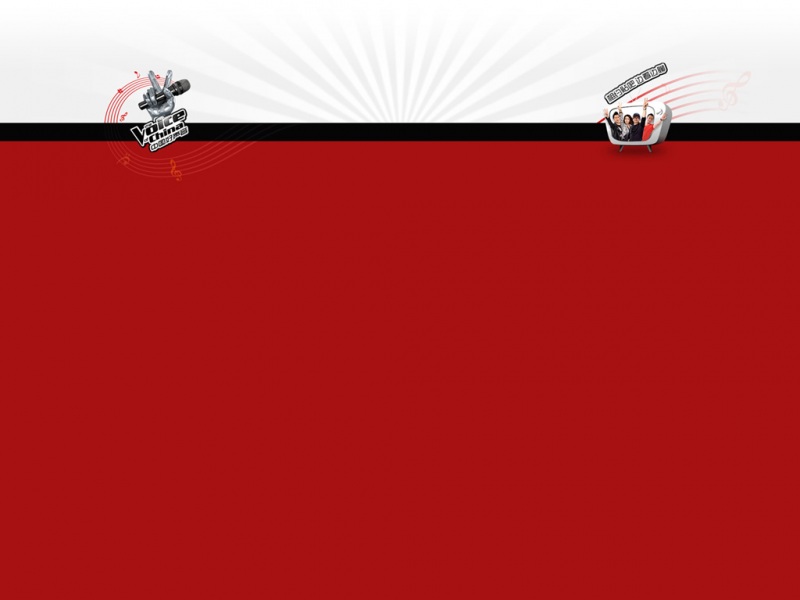目录
第一版Canvas涂鸦板第二版Canvas涂鸦板第三版Canvas涂鸦板体验涂鸦板第一版Canvas涂鸦板
实现功能:在涂鸦板上鼠标按下去拖动的涂鸦效果实现思路:监听鼠标按下、移动、松开事件,将鼠标按下的值赋值给moveTo的x和y值,作为起始位置。在移动事件中,将鼠标距离可视区x和y值赋给lineTo,再进行描边。实现代码<!DOCTYPE html><html lang="en"><head><meta charset="UTF-8"><title>Canvas案例-网页涂鸦板</title></head><body><!--<center></center>表示将标签内所有的内容居中--><center><canvas id="cavsElem">你的浏览器不支持canvas,请升级浏览器</canvas></center><script>(function(){//获得画布var canvas = document.getElementById('cavsElem');//准备画笔(获取上下文对象)var context = canvas.getContext('2d');//设置标签的宽高和边框canvas.width = 900;canvas.height = 600;canvas.style.border = "1px solid #000";//当鼠标按下触发onmousedown事件时,定义一个函数获取鼠标起始坐标canvas.onmousedown = function(e) {var x = e.clientX - canvas.getBoundingClientRect().left;var y = e.clientY - canvas.getBoundingClientRect().top;context.beginPath();//开始规划路径context.moveTo(x, y);//移动起始点//当鼠标移动触发onmousemove事件时,定义一个函数获取绘制线条的坐标canvas.onmousemove = function(event) {var x = event.clientX- canvas.getBoundingClientRect().left;var y = event.clientY- canvas.getBoundingClientRect().top;// canvas.clearRect(0, 0, 900, 600);context.lineTo(x, y);//绘制线条context.stroke();//绘制描边};//当鼠标按键被松开时,onmousemovet函数返回nullcanvas.onmouseup = function(event) {canvas.onmousemove = null;};};}());</script></body></html>
实现效果
第二版Canvas涂鸦板
实现功能: 可以根据颜色板选择涂鸦笔的颜色可以选择画笔的粗细可以对涂鸦板清屏 实现思路: 颜色板用Html5的<input type="color">,可以根据该input对象的value值获取选择的颜色码画笔的粗细用了Html5的<input type="number">,来选择数字,然后将获取的数字值赋给画笔context.lineWidth = x; //设置线的粗细涂鸦板清屏可以使用canvas自带的clearRect属性context.clearRect(0, 0, canvas.width, canvas.height); //清除矩形实现代码
<!DOCTYPE html><html lang="en"><head><meta charset="UTF-8"><title>Canvas案例-网页涂鸦板</title></head><body><!--<center></center>表示将标签内所有的内容居中--><center><canvas id="cavsElem">你的浏览器不支持canvas,请升级浏览器</canvas><br>选择画笔颜色:<input type="color" value="#ff0000" id="mycolor" onchange=colorChange() /> <input type="button" value="清除" id="clear" onclick=clearAll()> 选择画笔粗细:<input type="number" id="gsize" value="1" min="1" onchange=sizeChange()></center><script>//获得画布var canvas = document.getElementById('cavsElem');//准备画笔(获取上下文对象)var context = canvas.getContext('2d');//设置标签的宽高和边框canvas.width = 900;canvas.height = 600;context.strokeStyle = document.getElementById("mycolor").value; //设置描边颜色canvas.style.border = "1px solid #000";//当鼠标按下触发onmousedown事件时,定义一个函数获取鼠标起始坐标canvas.onmousedown = function (e) {var x = e.clientX - canvas.getBoundingClientRect().left;var y = e.clientY - canvas.getBoundingClientRect().top;context.beginPath(); //开始规划路径context.moveTo(x, y); //移动起始点//当鼠标移动触发onmousemove事件时,定义一个函数获取绘制线条的坐标canvas.onmousemove = function (event) {var x = event.clientX - canvas.getBoundingClientRect().left;var y = event.clientY - canvas.getBoundingClientRect().top;// canvas.clearRect(0, 0, 900, 600);context.lineTo(x, y); //绘制线条context.stroke(); //绘制描边};//当鼠标按键被松开时,onmousemovet函数返回nullcanvas.onmouseup = function (event) {canvas.onmousemove = null;};};/* 清除画布 */function clearAll() {//清除矩形context.clearRect(0, 0, 900, 600);}/* 颜色选择 */function colorChange() {var mycolor = document.getElementById("mycolor");var x = mycolor.value;// console.log('x :', x);context.strokeStyle = x; //设置描边颜色}/* 画笔粗细 */function sizeChange() {var mycolor = document.getElementById("gsize");var x = mycolor.value;context.lineWidth = x; //设置线的粗细}</script></body></html>
实现效果
第三版Canvas涂鸦板
实现功能: 实现涂鸦时上一步和下一步的功能(撤回)实现选择画布颜色的功能实现对涂鸦的涂鸦板生成图片 实现思路: 后退和前进(撤回)功能,我的想法是每画一次就将整个画布的数据push到一个数组中,按前进和后退时再将对应的数据取出来,这个可以通过getImageData和putImageData方法实现,这两个方法的使用可以到/tags/html_ref_canvas.asp中查看。选择画布颜色功能有两种(获取颜色板的方法和第二版设置画笔颜色相同) 第一种就是将颜色设置为画布的css背景颜色,但是实现生成图片的时候不会把背景颜色生成第二种就是直接在画布上画一个填充矩形,设置填充颜色,生成图片可以生成颜色 生成涂鸦图片是先将canvas画板转为base64编码,然后放在了img标签里 实现代码<!DOCTYPE html><html lang="en"><head><meta charset="UTF-8"><title>Canvas案例-网页涂鸦板</title></head><body><!--<center></center>表示将标签内所有的内容居中--><center><canvas id="cavsElem">你的浏览器不支持canvas,请升级浏览器</canvas><br>选择画布颜色:<input type="color" value="#ffffff" id="mycanvasColor"onchange="canvasColorChange()" /> 选择画笔颜色:<input type="color" value="#ff0000" id="mycolor" onchange="colorChange()" /> <input type="button" value="清除" id="clear" onclick="clearAll()"> 选择画笔粗细:<input type="number" id="gsize" value="1" min="1" onchange="sizeChange()"> <input type="button" value="上一步" onclick="prevStep()"><input type="button" value="下一步" onclick="nextStep()"> <button onClick="saveImg()">生成图片</button><br><h3>下面是涂鸦生成的图片</h3><img id='img' alt='请涂鸦……' /></center><script>//画布数据var imgList = [];//上一步索引var prevIndex = 0;//下一步索引var nextIndex = 0;//当前索引var currentIndex = 0;//获取图片节点var img = document.getElementById('img');//获得画布var canvas = document.getElementById('cavsElem');//准备画笔(获取上下文对象)var context = canvas.getContext('2d');//设置标签的宽高和边框canvas.width = 900;canvas.height = 600;context.strokeStyle = document.getElementById("mycolor").value; //设置描边颜色canvas.style.border = "1px solid #000";//当鼠标按下触发onmousedown事件时,定义一个函数获取鼠标起始坐标canvas.onmousedown = function (e) {upIndex(imgList.length);var x = e.clientX - canvas.getBoundingClientRect().left;var y = e.clientY - canvas.getBoundingClientRect().top;context.beginPath(); //开始规划路径context.moveTo(x, y); //移动起始点//当鼠标移动触发onmousemove事件时,定义一个函数获取绘制线条的坐标canvas.onmousemove = function (event) {var x = event.clientX - canvas.getBoundingClientRect().left;var y = event.clientY - canvas.getBoundingClientRect().top;// canvas.clearRect(0, 0, 900, 600);context.lineTo(x, y); //绘制线条context.stroke(); //绘制描边};//当鼠标按键被松开时,onmousemovet函数返回null//注意,要用document全局监听canvas.onmouseup = function (event) {//调用保存画布数据pushImg();console.log('imgList :', imgList);canvas.onmousemove = null;};};/* 清除画布 */function clearAll() {//清除矩形context.clearRect(0, 0, canvas.width, canvas.height);}/* 画布颜色选择 */function canvasColorChange() {var canvasColor = document.getElementById("mycanvasColor");var x = canvasColor.value;// canvas.setAttribute('style', "background:" + x + ";z-index: -1;"); //直接设置背景颜色context.fillStyle = x; //设置填充颜色context.fillRect(0, 0, canvas.width, canvas.height);}/* 画笔颜色选择 */function colorChange() {var mycolor = document.getElementById("mycolor");var x = mycolor.value;context.strokeStyle = x; //设置描边颜色}/* 画笔粗细 */function sizeChange() {var mycolor = document.getElementById("gsize");var x = mycolor.value;context.lineWidth = x; //设置线的粗细}/* 保存画布数据 */function pushImg() {imgList.push(context.getImageData(0, 0, canvas.width, canvas.height));}/* 上一步 */function prevStep() {clearAll();if (prevIndex >= 0) {context.putImageData(imgList[prevIndex], 0, 0);}upIndex(prevIndex);}/* 下一步 */function nextStep() {console.log('nextIndex :', nextIndex);if (nextIndex !== imgList.length) {clearAll();context.putImageData(imgList[nextIndex], 0, 0);}upIndex(nextIndex);}/* 更新索引 */function upIndex(index) {if (index === -1) {prevIndex = -1;} else {prevIndex = index - 1;}if (index === imgList.length) {nextIndex = imgList.length;} else {nextIndex = index + 1;}currentIndex = index;}/* 生成图片 */function saveImg() {//转为base64编码var dataUrl = canvas.toDataURL();img.src = dataUrl;}</script></body></html>
实现效果
体验涂鸦板
点击这里
喜欢的朋友点赞、评论支持一下咯! ^ _ ^